Win10系统笔记本连wifi显示有限的访问权限的解决方法!
时间:2017-04-06 来源:互联网 浏览量:
使用笔记本的用户大多都是使用无线网络来上网,无需插网线可以随地进行上网办公娱乐。但是最近有使用win10系统笔记本的用户反应连接wifi的后无法上网的情况,提示:有限的访问权限,该怎么办?出现这样的问题有多种原因,下面给大家分享下解决方法!
win10笔记本有限的访问权限的解决方法:
1、首先确保当前输入法无线密码是否正确,我们可以参考“”删除后重新连接,查看是否可以正常使用。
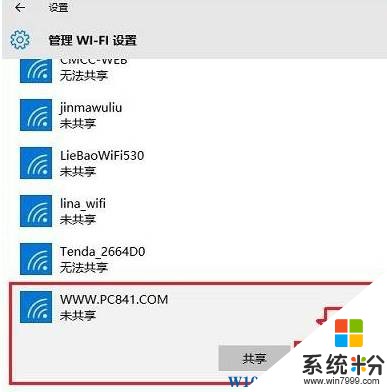
2、,千万不要设为“公用网络”。设为公用网络,十之八九都会出现问题,设置完成后重启一次。
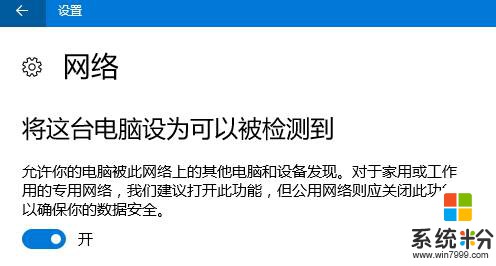
3、禁用DHCP,使用静态IP,在任务栏中的网络图标上单击右键,选择【打开网络和共享中心】;

4、在左侧点击【更改适配器设置】;
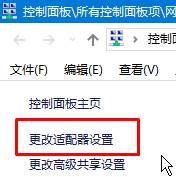
5、在Wlan 图标上单击右键,选择【属性】;
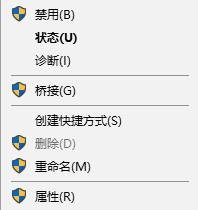
6、在网络属性界面双击打开【internet 协议版本4(TCP/IPv4)】;
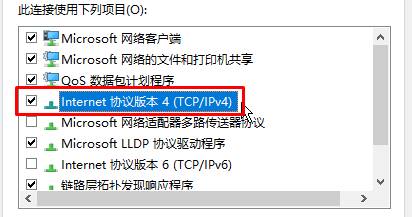
7、点击【使用下面的 ip 地址】和【使用下面的 DNS 服务器地址】;
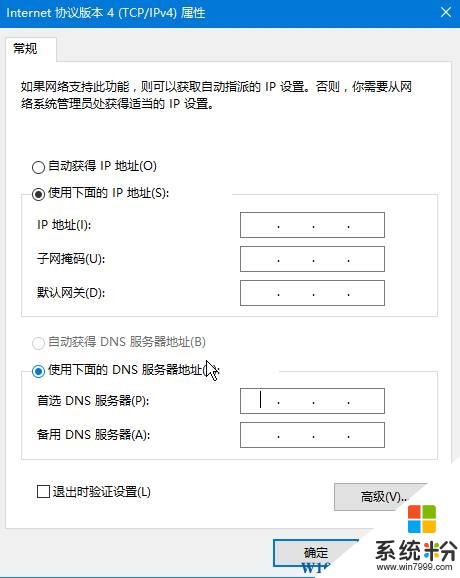
8、这里可以参考其他电脑的ip进行输入:在任务栏的网络图标上单击右键,选择【打开网络和共享中心】-点击右侧已连接的【以太网】(无线则显示为当前已连接无线名),点击【详细信息】,打开就可以按显示的ie地址依次填入,【ip地址】最后一个数字不能相同,如其电脑的ipv4地址为:192.168.1.5 ,则输入192.168.1.X(5除外的数字)点击【确定】即可。
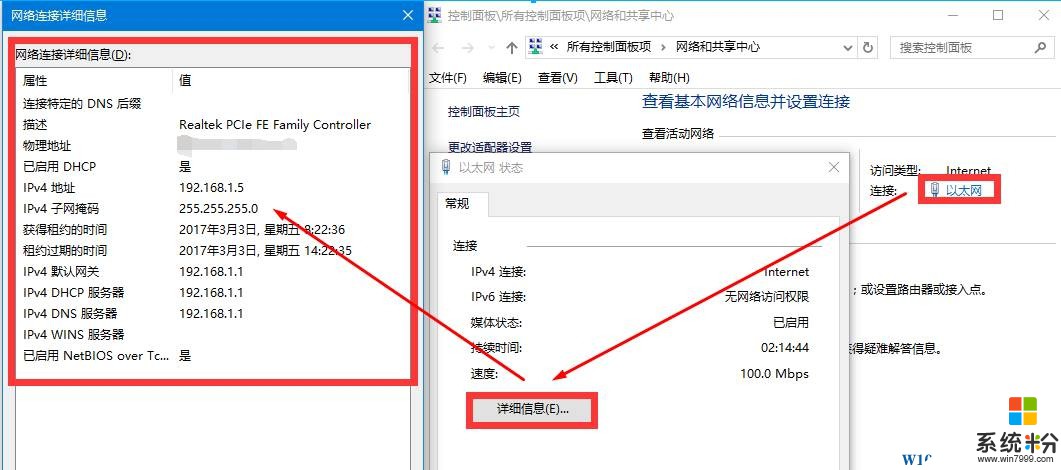
完成以上操作即可解决有限的访问权限的问题!
win10笔记本有限的访问权限的解决方法:
1、首先确保当前输入法无线密码是否正确,我们可以参考“”删除后重新连接,查看是否可以正常使用。
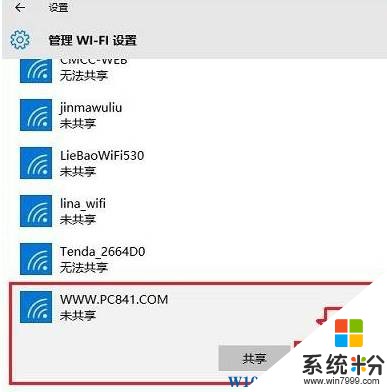
2、,千万不要设为“公用网络”。设为公用网络,十之八九都会出现问题,设置完成后重启一次。
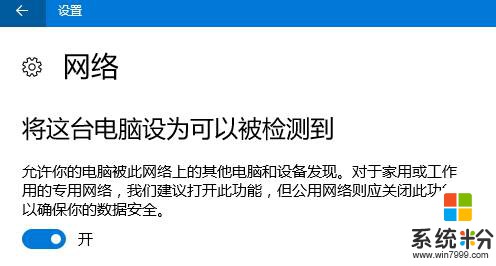
3、禁用DHCP,使用静态IP,在任务栏中的网络图标上单击右键,选择【打开网络和共享中心】;

4、在左侧点击【更改适配器设置】;
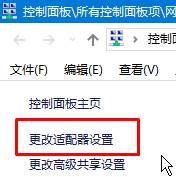
5、在Wlan 图标上单击右键,选择【属性】;
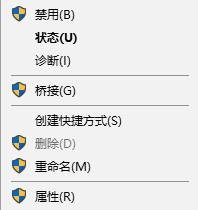
6、在网络属性界面双击打开【internet 协议版本4(TCP/IPv4)】;
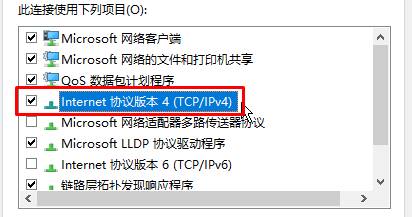
7、点击【使用下面的 ip 地址】和【使用下面的 DNS 服务器地址】;
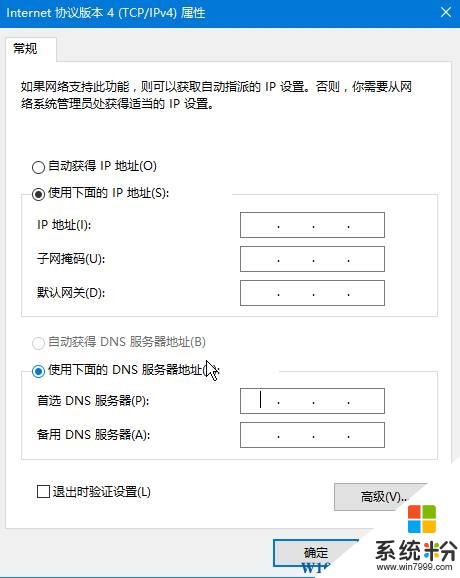
8、这里可以参考其他电脑的ip进行输入:在任务栏的网络图标上单击右键,选择【打开网络和共享中心】-点击右侧已连接的【以太网】(无线则显示为当前已连接无线名),点击【详细信息】,打开就可以按显示的ie地址依次填入,【ip地址】最后一个数字不能相同,如其电脑的ipv4地址为:192.168.1.5 ,则输入192.168.1.X(5除外的数字)点击【确定】即可。
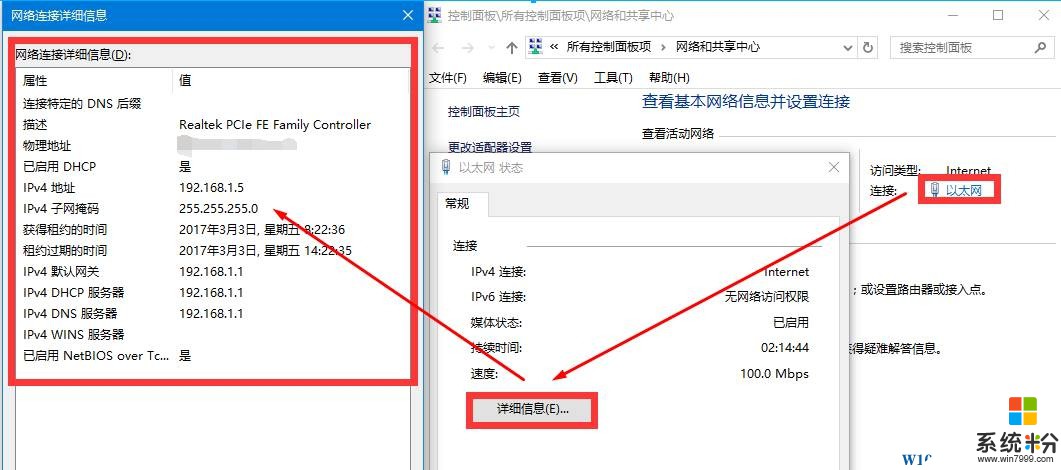
完成以上操作即可解决有限的访问权限的问题!
我要分享:
相关教程
- ·Win10连接wifi后显示无internet访问权限如何解决? 解决Win10连接wifi后显示无internet访问权限的方法。
- ·win10没有权限访问win7共享文件夹 win10共享文件夹无法访问权限提示
- ·win10共享文件提示没有权限访问 局域网共享文件夹没有权限访问怎么办
- ·无internet访问权限如何解决? Win10无internet访问权限如何解决?
- ·win10打开文件夹无法访问你可能没有权限使用网络资源怎么解决win10打开文件夹无法访问你可能没有权限使用网络资源的解决方法
- ·win10文件夹获得访问权限的方法。win10文件夹如何获得访问权限?
- ·桌面文件放在d盘 Win10系统电脑怎么将所有桌面文件都保存到D盘
- ·管理员账户怎么登陆 Win10系统如何登录管理员账户
- ·电脑盖上后黑屏不能唤醒怎么办 win10黑屏睡眠后无法唤醒怎么办
- ·电脑上如何查看显卡配置 win10怎么查看电脑显卡配置
win10系统教程推荐
- 1 电脑快捷搜索键是哪个 win10搜索功能的快捷键是什么
- 2 win10系统老是卡死 win10电脑突然卡死怎么办
- 3 w10怎么进入bios界面快捷键 开机按什么键可以进入win10的bios
- 4电脑桌面图标变大怎么恢复正常 WIN10桌面图标突然变大了怎么办
- 5电脑简繁体转换快捷键 Win10自带输入法简繁体切换快捷键修改方法
- 6电脑怎么修复dns Win10 DNS设置异常怎么修复
- 7windows10激活wifi Win10如何连接wifi上网
- 8windows10儿童模式 Win10电脑的儿童模式设置步骤
- 9电脑定时开关机在哪里取消 win10怎么取消定时关机
- 10可以放在电脑桌面的备忘录 win10如何在桌面上放置备忘录
win10系统热门教程
- 1 win10默认看图软件该怎么设置?
- 2 win10进入测试模式 Windows10操作系统测试模式的开启方法
- 3 win10共享文件输入凭据 Windows10系统局域网共享输入凭据问题解决方法
- 4Windows10怎么使用IE浏览器?Win10下打开IE浏览器的方法
- 5Win10系统改Win7硬盘重新分区教程
- 6win10识别不出硬盘 硬盘无法被电脑识别怎么办
- 7win10远程桌面连接如何设置|win10远程桌面设置连接的方法
- 8Win10专业版exe文件打不开的解决方法!
- 9快速解决Win10上不了网,软件联不上网的问题
- 10Win10安装绿色软件缺少MSVCP100.DLL ATL100.dll怎么办?
最新win10教程
- 1 桌面文件放在d盘 Win10系统电脑怎么将所有桌面文件都保存到D盘
- 2 管理员账户怎么登陆 Win10系统如何登录管理员账户
- 3 电脑盖上后黑屏不能唤醒怎么办 win10黑屏睡眠后无法唤醒怎么办
- 4电脑上如何查看显卡配置 win10怎么查看电脑显卡配置
- 5电脑的网络在哪里打开 Win10网络发现设置在哪里
- 6怎么卸载电脑上的五笔输入法 Win10怎么关闭五笔输入法
- 7苹果笔记本做了win10系统,怎样恢复原系统 苹果电脑装了windows系统怎么办
- 8电脑快捷搜索键是哪个 win10搜索功能的快捷键是什么
- 9win10 锁屏 壁纸 win10锁屏壁纸设置技巧
- 10win10系统老是卡死 win10电脑突然卡死怎么办
